Xfinity US/DS Lights parpellejant: què necessiteu saber?

Taula de continguts
Fa gairebé mig any que utilitzo una connexió Xfinity i l'experiència ha estat majoritàriament sense problemes.
L'únic problema que m'havia adonat amb força freqüència era que la llum dels EUA/DS a la passarel·la començava a parpellejar quan l'engego de vegades, i després perdia l'accés a Internet.
També em passaria aleatòriament quan estava navegant per Internet.
Ho faria de sobte perdo la connexió, i quan comprovo la passarel·la, la llum dels EUA/DS parpellejava.
El problema no era gaire crític en aquell moment, però no vaig poder córrer l'oportunitat que passés la propera vegada que Estic en una videotrucada important o treballant en alguna cosa propera a la data límit.
Per saber què volia dir la llum intermitent i com solucionar-ho, vaig buscar per Internet, incloses les pàgines d'assistència i els fòrums d'usuaris d'Xfinity.
També em vaig posar en contacte amb el servei d'atenció al client de Xfinity per provar de sol·licitar la seva ajuda.
Amb l'ajuda de tota la informació que vaig adquirir, vaig aconseguir solucionar aquest problema i vaig decidir fer-ho guia per fer una crònica del que havia fet.
La guia us hauria d'ajudar a arreglar la vostra passarel·la Xfinity si els llums dels EUA/DS parpellegen força ràpidament.
Un lluminós parpellejant dels EUA/DS encès la vostra passarel·la Xfinity vol dir que està establint una connexió a Internet i s'hauria de posar en blanc al cap d'un temps. Si no és així, comproveu si els serveis Xfinity estan inactivats i, si no, prova de reiniciarla vostra passarel·la.
Seguiu llegint per saber com reiniciar una ONT de fibra i restablir una passarel·la Xfinity que no es pot connectar a Internet.
Què significa una llum parpellejant dels EUA/DS ?

La llum dels EUA/DS hauria de deixar de parpellejar al cap de menys d'un minut quan engegueu la passarel·la i s'estableix una connexió amb Xfinity.
Si la llum no s'encén. deixar de parpellejar, vol dir que l'encaminador no pot establir aquesta connexió i, com a resultat, no us podrà proporcionar accés a Internet.
Això pot passar per diversos motius, com ara els serveis Xfinity que s'interrompen temporalment o una passarel·la mal configurada.
Les solucions per a la majoria de les causes són bastant fàcils i podeu seguir-ne la majoria en pocs minuts.
Comproveu si hi ha interrupcions
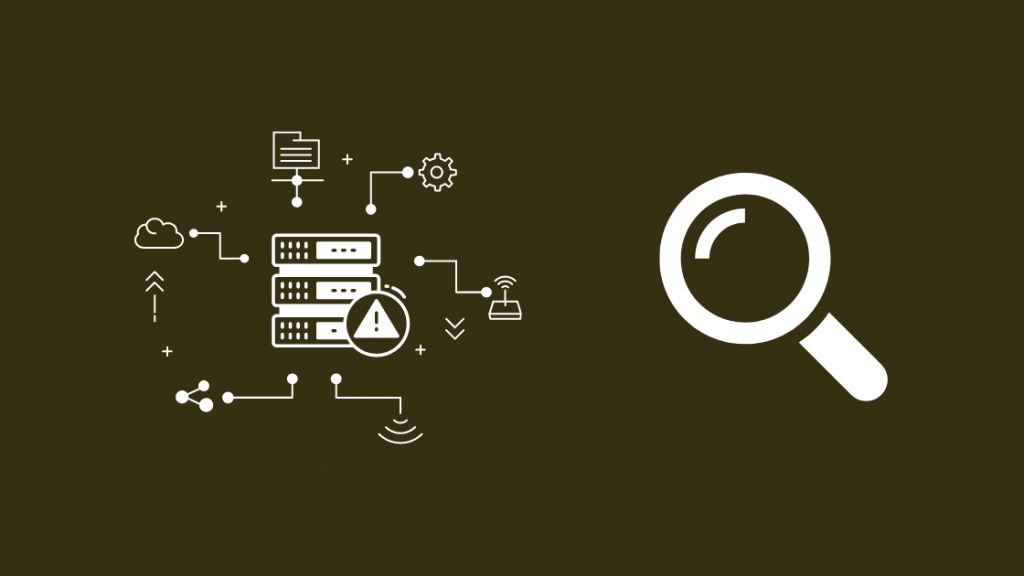
Si teníeu una llum sòlida dels EUA/DS abans que comencés a parpellejar, podria ser degut a una interrupció al final de Xfinity.
Podeu comprovar si hi ha cap interrupció a la vostra zona iniciant sessió al vostre compte Xfinity. i seleccionant l'enllaç Comprova si hi ha interrupcions del servei .
També pots anar al Centre d'estat Xfinity per comprovar si hi ha interrupcions o trucar al servei d'atenció al client al 1-800-XFINITY si voleu fer-ho.
Si us heu registrat a Comcast Alerts al vostre telèfon, també podeu enviar un missatge de text al 266278 per comprovar si hi ha interrupcions.
Un cop sàpigues que hi ha una interrupció, el millor que podeu fer serà esperar fins que Xfinity solucioni el problema.
ComproveuTorneu al vostre encaminador de tant en tant i comproveu si la llum dels EUA/DS s'ha posat sòlida.
Atura el torrenting
El torrenting de contingut amb drets d'autor és il·legal i els ISP tenen l'obligació legal d'accelerar la vostra Internet connexió si detecten la vostra activitat de torrenting.
Si Xfinity hagués descobert que esteu fent torrenting massa sovint, podria rebutjar temporalment les connexions al vostre encaminador per fer complir la llei de drets d'autor i reduir el gran trànsit als seus servidors.
Tanqueu qualsevol aplicació de torrenting que pugueu tenir en execució en segon pla i comproveu si la llum dels EUA/DS s'encén.
Comproveu els vostres cables

Si els cables que van al vostre mòdem o la passarel·la no estan connectats correctament, l'encaminador pot tenir problemes per connectar-se a Xfinity.
El mateix es pot dir si els cables estan danyats.
Comproveu tots els cables i comproveu si estan connectats correctament i no estan malmesos.
Podeu substituir els cables Ethernet danyats amb el cable Ethernet DbillionDa Cat 8, que és més durador gràcies als seus connectors d'extrem xapats daurats.
Qualsevol altre cable requereix un professional per treballar. activat, poseu-vos en contacte amb Xfinity i digueu-los que els vostres cables s'han danyat.
Reinicieu el vostre ONT
Si teniu Xfinity Fiber, també tindreu un terminal de xarxa òptica (ONT) on acaba el cable de fibra. .
Consulteu el soterrani o prop del tauler de distribució de casa vostra per trobar l'ONT.
Reiniciar això pot ajudar-vos amb els problemes.que podria haver bloquejat la connexió de l'encaminador a Xfinity.
Per reiniciar el vostre ONT:
- Desconnecteu l'alimentació de CA de l'ONT.
- A continuació, desconnecteu la còpia de seguretat. bateria, si escau.
- Espereu almenys 30-40 segons.
- Endolleu la bateria de reserva, si escau.
- Finalment, torneu a connectar l'ONT a l'alimentació de CA. .
Després de reiniciar l'ONT, comproveu si la llum dels EUA/DS s'ha posat sòlida.
Reinicieu la vostra passarel·la
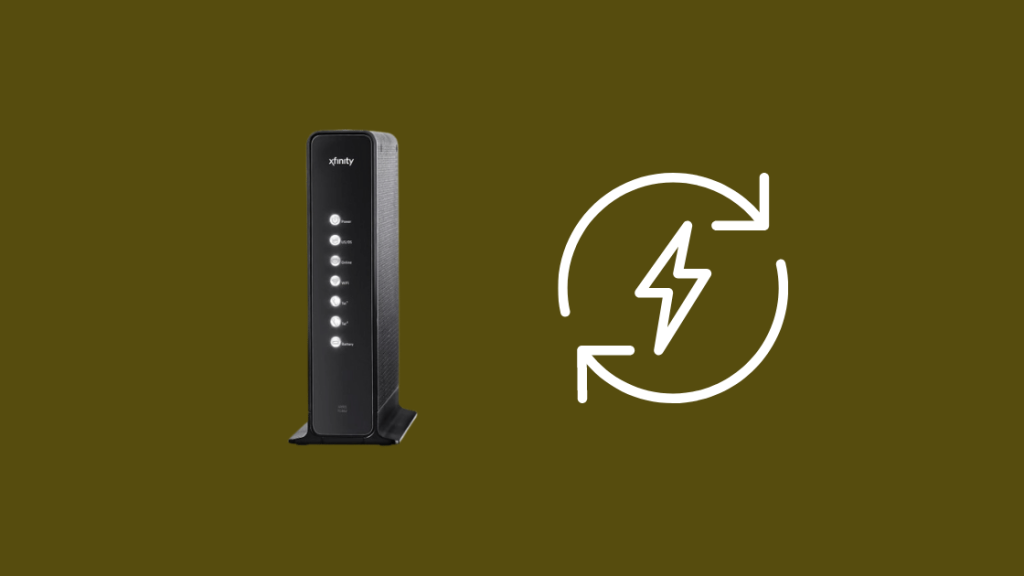
Si reinicieu l'ONT no ho va fer. No solucioneu el problema, proveu de reiniciar la passarel·la.
Això ajuda la passarel·la a actualitzar-se i és possible que es torni a connectar a Internet.
Per reiniciar la passarel·la:
Vegeu també: Els millors encaminadors Wi-Fi de malla compatibles amb Spectrum que podeu comprar avui- Desconnecteu el mòdem de la passarel·la de la paret.
- Espereu entre 15 i 30 segons abans de tornar a connectar la passarel·la.
- Engegueu la passarel·la.
Espereu que la passarel·la s'encengui i comproveu si els llums dels EUA/DS es converteixen en sòlids després de parpellejar.
Restabliu la vostra passarel·la

Si un reinici no funciona, podeu prova de restablir la passarel·la de fàbrica per establir una connexió de nou.
Cerca el botó de restabliment a la part posterior de la passarel·la.
En alguns models, seria un petit forat pel qual pot passar un clip de paper. , i per a alguns altres, semblarà un botó normal.
Cerqueu etiquetes que diguin Restableix.
Recordeu que fer un restabliment de fàbrica com aquest s'esborrarà tots els paràmetres i els restaurarà a la fàbrica. valors predeterminats, inclòs el vostre nom de Wi-Fi icontrasenya.
També podeu utilitzar l'eina d'administració per restaurar la passarel·la als valors predeterminats de fàbrica.
Per restablir la vostra passarel·la Xfinity:
- Cerqueu el botó de restabliment.
- Obre un clip petit.
- Inseriu el clip al forat petit.
- Manteniu premut el botó durant almenys 5 segons i deixeu-lo anar quan s'il·lumini la passarel·la. apagueu.
Per restablir la passarel·la mitjançant l'eina d'administració:
- Obre un navegador web al teu PC o Mac.
- Escriviu 10.0.0.1 a la barra d'adreces.
- Inicieu la sessió a l'eina amb el vostre nom d'usuari i contrasenya, que podeu trobar en un adhesiu a la passarel·la.
- Navegueu a Resolució de problemes > Restablir/Restaurar la passarel·la > RESTAURAR LA CONFIGURACIÓ DE FÀBRICA .
- Seleccioneu Restabliment/Restaurar de fàbrica i confirmeu qualsevol indicació si és necessari.
- La passarel·la es reiniciarà i començarà el procediment de restabliment.
Espereu que finalitzi el restabliment i comproveu si la llum dels EUA/DS s'encén.
Contacteu amb Xfinity
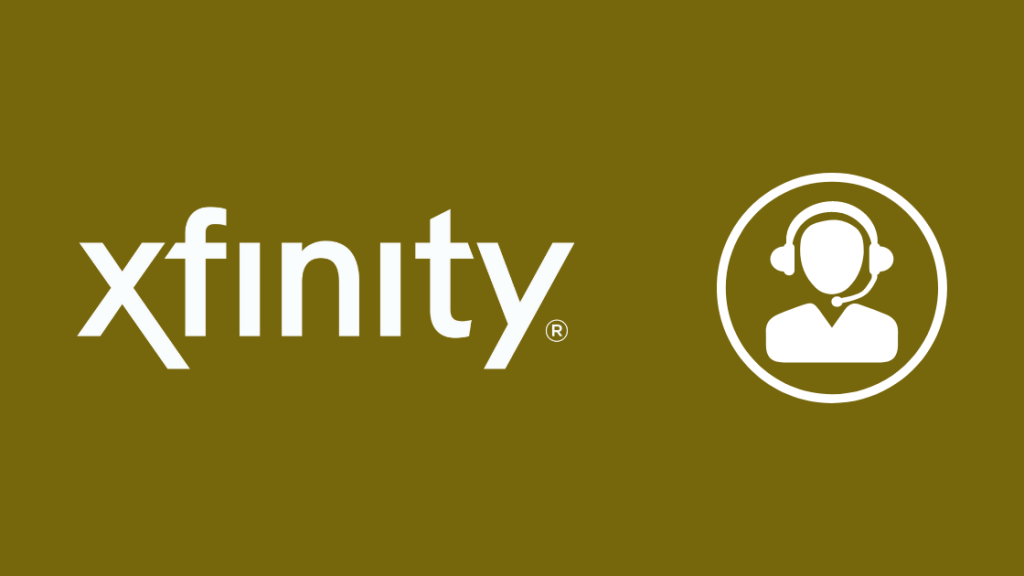
Si cap d'aquests passos de resolució de problemes us funciona, no dubteu a contactar amb Xfinity.
Amb el fitxer que tenen a mà sobre la vostra connexió, us faran poder proporcionar passos de resolució de problemes més personalitzats que s'adaptin a la vostra configuració.
També poden enviar un tècnic si senten la necessitat de fer una ullada al vostre equip.
Vegeu també: Configurar i accedir al correu AOL per a Verizon: guia ràpida i senzillaConsideracions finals
Aconseguir que la llum dels EUA/DS es torni sòlida és la meitat de la batalla irecordeu de comprovar si podeu accedir a Internet després de restaurar la connexió.
Si teniu un problema amb el servidor DNS quan feu servir Internet Xfinity, buideu el DNS o utilitzeu un DNS personalitzat com 8.8.8.8 o 1.1.1.1 .
Comcast també us permet substituir els mòdems de cable pel vostre, de manera que si la vostra passarel·la Xfinity us continua donant problemes, busqueu una combinació d'encaminador de mòdem compatible.
També us pot agradar llegir:
- Xfinity no arriba a tota velocitat: com solucionar problemes
- Xfinity Cable Box que parpelleja llum blanca: com solucionar-ho
- Llum en línia de l'encaminador Xfinity apagat: com solucionar problemes
- Encaminador Xfinity parpellejant en blau: com solucionar-ho
Preguntes més freqüents
Què significa DS en un encaminador?
DS en un encaminador Xfinity significa aigües avall i significa que les dades que es mouen aigües avall i al vostre encaminador estan actives.
Quan aquest llum parpelleja, vol dir que no rebeu dades d'Internet.
Quins llums s'han d'encendre al meu mòdem Xfinity?
Els llums d'engegada i en línia haurien d'estar parpellejant al mòdem Xfinity i haurien d'estar encesos encès i mantén-ho sòlid.
Per als mòdems amb llum dels EUA/DS, també hauria de ser de color blanc fix.
Per què el meu xFi Gateway parpelleja en blanc?
Quan el teu xFi la passarel·la parpelleja en blanc, vol dir que la passarel·la encara no s'ha activat als servidors d'Xfinity.
Xfinity està desactivat ara mateix?
Per saber siXfinity no està en aquest moment, podeu iniciar sessió al vostre compte Xfinity i fer clic a l'enllaç Comprova si hi ha interrupcions del servei .

